Днес ще видим a прилагане което ни позволява да преминем образност от нашия iPad към компютъра, към iPhone или друг iPad, ако искаме. Когато открих това приложение, бях „развълнуван“, знаех, че приложенията са направили това, но са платени, а вчера беше безплатно и го изтеглих. Преди да използвам това приложение, използвах приложението «поща»За да изпратя изображенията на собствения си имейл и да ги изтегля на моя Mac, но сега вече не го правя.
Image Transfer има доста прост и лесен за използване интерфейс, просто ние избираме снимките, които искаме да покажем и след това избираме дали искаме да ги прехвърлим на нашия компютър, към iPhone или друг iPad. Нека да видим как:
Ние имаме Две части в нашето приложение:
- Изпратете снимки: Място, където ще изберем изображенията, които ще преместим на друго място (iPhone, iPad или компютър)
- Получавайте снимки: Място, където ще получаваме изображения
За изпращане на снимки
Ако искаме да изпратим снимки, трябва да кликнете върху Изпращане на снимки и изберете снимките, които искаме да изпратим.
След това щракваме върху бутона в горния ляв ъгъл, който казва: «Изпрати»И ще трябва да изберем дали искаме да ги изпратим на iPhone или iPad или на нашия компютър. В този случай ще го предадем на нашия компютър:
Ще имаме две възможности за изтеглете ги на нашия компютър:
Чрез тези две адреси предоставено от приложението, трябва да влезем в браузъра на компютъра си и да кликнете върху изтегляне:
ВАЖНО!: Трябва да сме свързани към същата Wi-Fi мрежа като iPad.
Получавайте снимки
За да получите снимките от компютъра, ще бъде почти същото. Натиснете на главния екран, за да «Получавайте снимки»И ще имаме още два адреса, които поставяме в нашия браузър и избираме нашите снимки от компютъра и кликваме върху Качване на снимки:
Веднага след като го направим, ще се окаже, че iPad е свързване с компютъра:
И след няколко секунди снимките ще бъдат в нашите макара от нашия iPad или iPhone.
Както можете да видите, това е много лесно и ефективно. Възползвам се! Безплатно е за ограничен период от време, Аз препоръчвам сто процента това приложение: Image Transfer.
Повече информация - Свържете се с iPad от вашия Mac, сякаш е мрежово споделен твърд диск (Cydia)
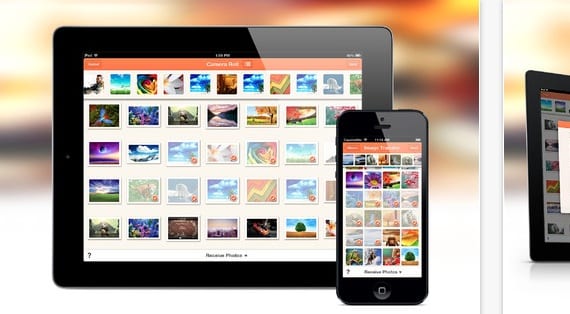



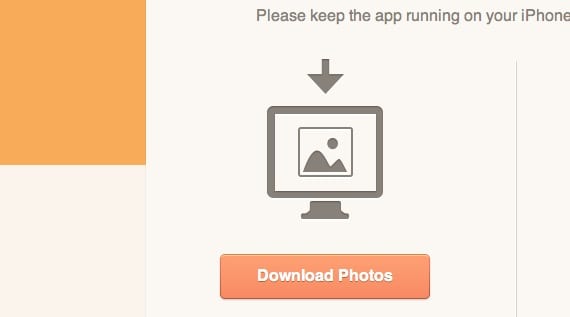
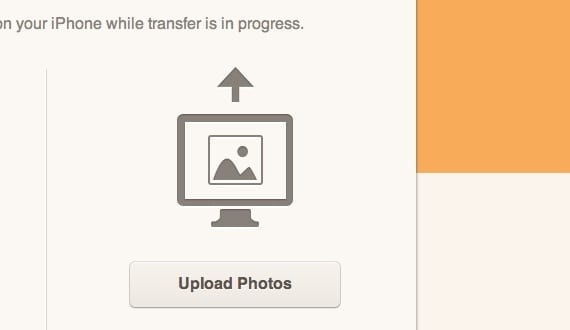
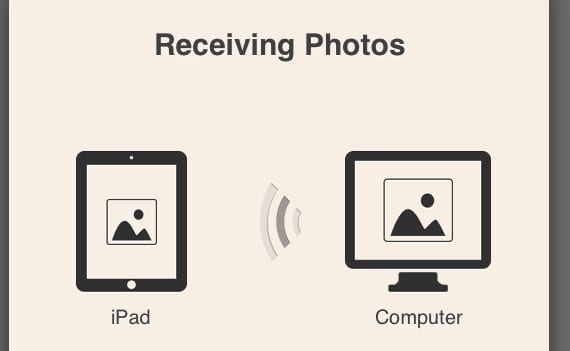
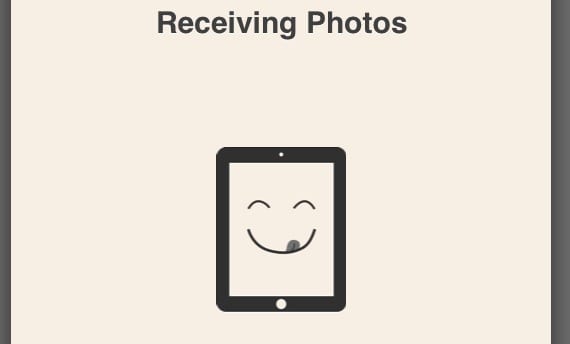

Ще го тестваме ...
Опитах се да прехвърля снимките от iPhone на моя iPad и не можах и бях свързан към същата Wi-Fi мрежа, но не можах да ги прехвърля, истината е, че приложението е много лесно за използване, но не работи за мен , Ще продължа да опитвам
Ако имате този проблем, имате друга възможност, която е, като влезете в мрежата, която самото приложение ви дава, и ги изтеглите ... Опитайте и ми кажете ... Ако все още не работи за вас, можете да изключите и да се свържете отново към същия Wifi.
Здравейте всички! Има още едно приложение, много добро и подобно WI FI TRANSFER. Работи по същия начин и супер бързо.
Както и да е, ще опитам и този, който вие предлагате.
Благодаря ви!
Регистрирам Wifi Transfer, за да го пробвам, нали?
поздрави
agfangofe@gmail.com
„Толкова лесно и разнообразно“, колкото „споделяйте всичко с iCloud“. Календари, напомняния, контакти, снимки ...
Здравейте ... колко памет заема iPad?
Здравейте!!! Не мога да намеря компютъра, откъдето изтеглих снимките. Къде обикновено ги изтегляте? Благодаря!!!!
Питам ви: изтегляте ли програмата за прехвърляне на снимки на iPad или PC?
Към iPad. На компютъра това става чрез интернет браузъра